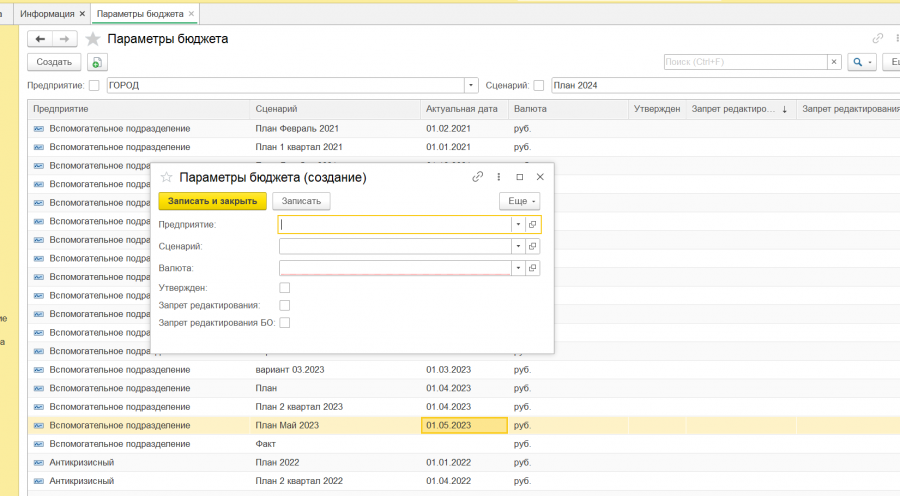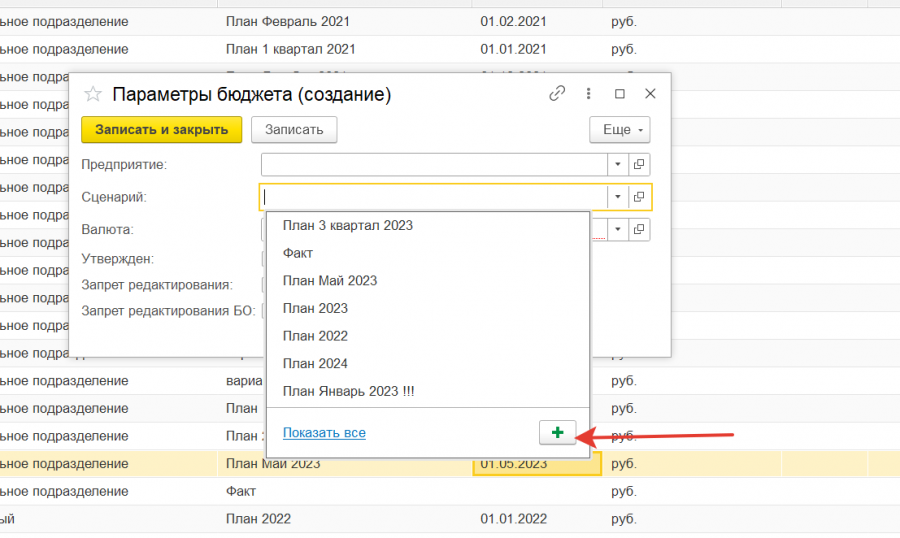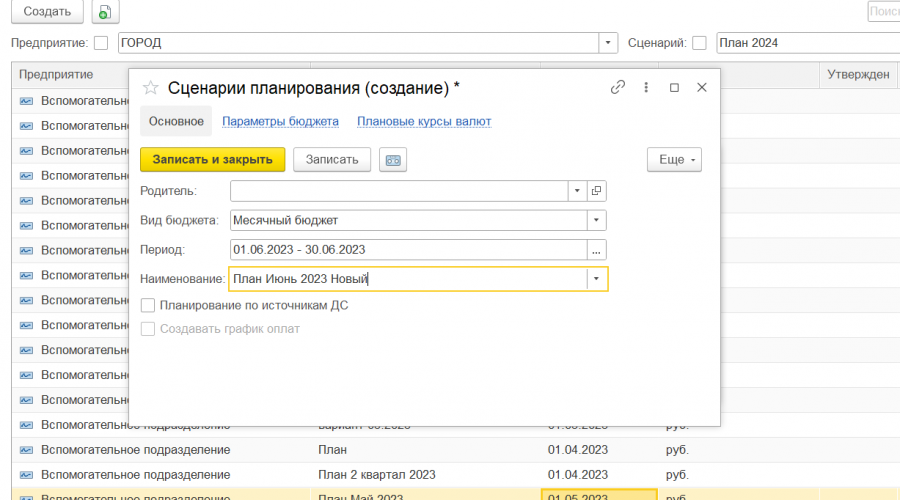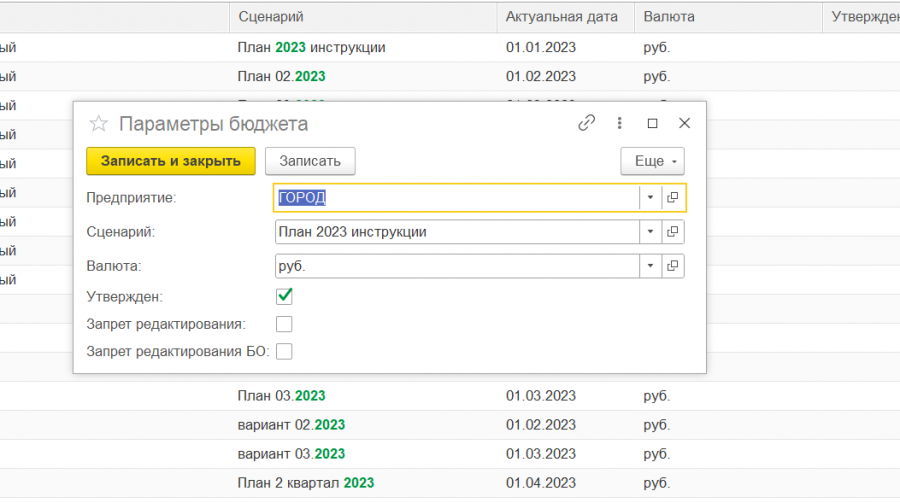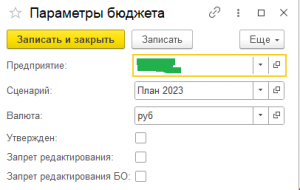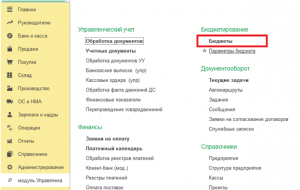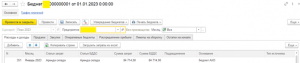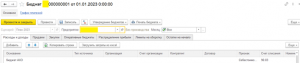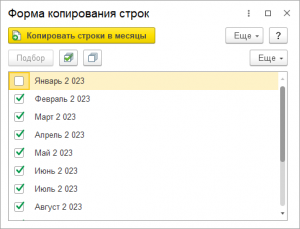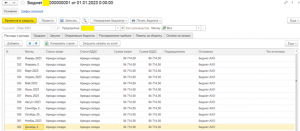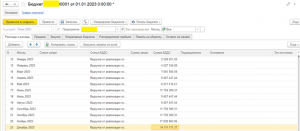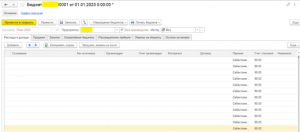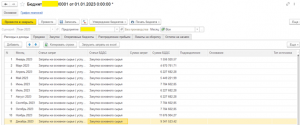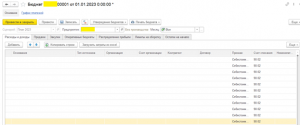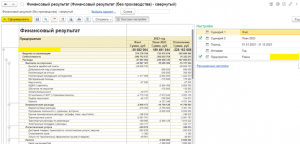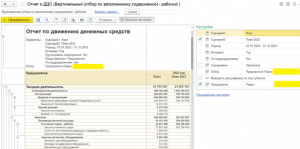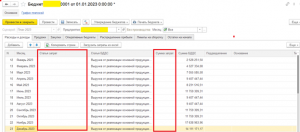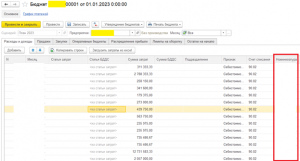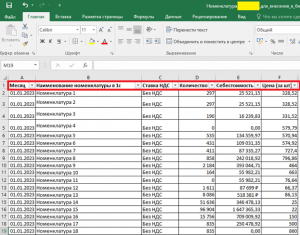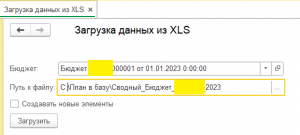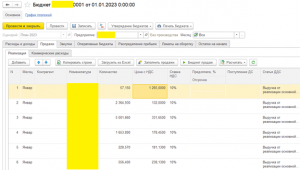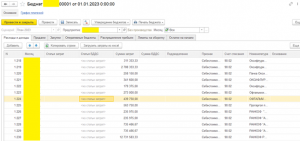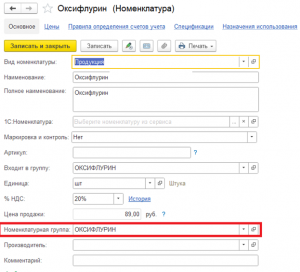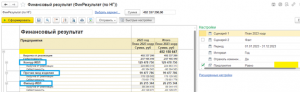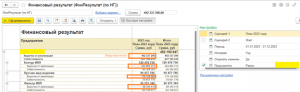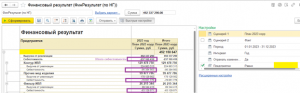Бюджет: различия между версиями
Sidorenko (обсуждение | вклад) Нет описания правки |
Sidorenko (обсуждение | вклад) Нет описания правки |
||
| Строка 1: | Строка 1: | ||
== Параметры бюджета (сценарии) == | |||
Любое предприятие невозможно представить без управленческого учета, используемого для планирования, управления, контроля. Для таких целей в модуле Управленка предназначена подсистема бюджетирования. Невозможно в современных условиях обойтись без прогнозной оценки финансового состояния предприятия. | Любое предприятие невозможно представить без управленческого учета, используемого для планирования, управления, контроля. Для таких целей в модуле Управленка предназначена подсистема бюджетирования. Невозможно в современных условиях обойтись без прогнозной оценки финансового состояния предприятия. | ||
| Строка 44: | Строка 44: | ||
Запрет редактирования БО - это не может редактировать человек с ролью БюджетныйОтдел. | Запрет редактирования БО - это не может редактировать человек с ролью БюджетныйОтдел. | ||
== Документ Бюджет == | |||
После создания параметров Бюджета для нужного Предприятия: | После создания параметров Бюджета для нужного Предприятия: | ||
Версия от 15:33, 16 декабря 2024
Параметры бюджета (сценарии)
Любое предприятие невозможно представить без управленческого учета, используемого для планирования, управления, контроля. Для таких целей в модуле Управленка предназначена подсистема бюджетирования. Невозможно в современных условиях обойтись без прогнозной оценки финансового состояния предприятия.
В данной статье я попробую показать начальные шаги для настройки и использования данной подсистемы. Нужно начинать с простой схемы, и с каждым шагом ее дорабатывать под ваши потребности.
Попробуем разобраться в азах бюджетирования. Бюджет – это соответствие доходов и расходов в каком-то временном интервале и инструменты для планирования, контроля и оценки.
Настройка политики в сфере бюджетирования осуществляется в рамках используемой модели. Вот и начнем нашу работу с создания модели бюджетирования.
Создадим новый параметр бюджета.
Выбираем предприятие, по которому будем стоить модель бюджетирования.
Следующим шагом нужно добавить сценарий бюджетирования. Это некий разделитель. Данные из разных сценариев могут использоваться при построении бюджетов.
Создаем сценарий, нажимая на стрелку поля, предоставляется выбор существующих сценариев, или можно создать новый. Рассмотрим вариант создания нового. Чтобы создать новый нажимаем кнопку плюса.
В открывшимся окне, заполняем Вид бюджета, существуют следующие виды:
- Годовой бюджет
- Квартальный бюджет
- Месячный бюджет
- Корректировочный бюджет
- Вариант бюджета
Период можно выбрать, но он зависит от вида бюджета, и может определятся автоматически.
И так же задаем наименование.
После заполнения сохраняем его, и выбираем в нашей модели бюджетирования.
Далее выбираем валюту и записываем
Остальные 3 реквизита означают:
Утвержден - значит будет показывать в графе план при проверке соответствия бюджету, в заявках, реестрах платежей и корректировках бюджета.
Запрет редактирования - это не может редактировать человек с ролью "Финансист", т.е. финансист на предприятии.
Запрет редактирования БО - это не может редактировать человек с ролью БюджетныйОтдел.
Документ Бюджет
После создания параметров Бюджета для нужного Предприятия:
Заходим в меню модуль.Управленка- Бюджетирование- Бюджеты:
Создаем новый документ Бюджет. В новом документе 7 закладок:
Рассмотрим заполнение основных закладок: Закладка Расходы и Доходы. В нее добавляем первую строку, месяц Январь:
В столбец Статья затрат и Сумма Затрат – вносим данные для Отчета Финансовый результат (ФР), с листа ХЛС Бюджет ДР (БДР),
В столбец Статья БДДС и Сумма БДДС – вносим данные для Отчета Движение Денежных Средств (БДДС), с листа БДДС.
Столбец Основание – просто комментарий. Правее еще есть столбцы, которые можно заполнять при необходимости.
В столбцы правее можем внести: Организацию, Контрагента, Договор, которые относятся к данным расходам.
Столбец Признак – заполняем Себестоимость. Столбец Счет списания – заполняем 90.03.
Дальше делаем копию первой строки, нажав кнопку «Копировать Строки». Тут выбираем все галочки, кроме января (строку по январю мы только что заполнили, и второй дубль-строки не нужно):
В каждой полученной строке меняем суммы с соответствующих листов файла хлс -БДР или БДДС:
Таким же образом поступаем с каждой статьей затрат. Заполняем все суммы, статьи затрат помесячно. Делаем документ Проведенным и смотрим в отчетах ФР и БДДС – наши появившиеся цифры.
Далее вносим планируемые ДОХОДЫ- выручку:
Далее вносим затраты на закупку одной общей суммой: заполняем колонки Сумма затрат (для отчета ФР) Сумма БДДС (для отчета ДДС):
В итоге получаем заполненный документ Бюджет со всеми исходными плановыми данными. Просмотреть этот документ можно отчетами Финансовый результат (ФР) и Бюджет по движению денежных средств (БДДС).
Формируем отчет ФР. Выручка и себестоимость в свернутом виде в отчете (как их развернуть по НГ и номенклатуре и сделать количественно-стоимостным бюджет – в следующей статье).
Отчет Финансовый Результат (ФР):
Отчет Бюджет по движению денежных средств (БДДС):
Документ Бюджет для количественно-стоимостных бюджетов
Если необходимо увидеть пономенклатурный учет выручки, т.е. выручку увидеть в разбивке по номенклатурным группам: Выручка-Себестоимость.
В документе Бюджет на закладке Расходы и доходы – ставим нули в столбце Сумма затрат:
Также в документе Бюджет на закладке Расходы и доходы удаляем строки с пустой номенклатурой (мы их добавим обработкой):
Дальше нужно в документе Бюджет на закладке Продажи заполнить данные: данные загружаем автоматически обработкой 1с.
Подготавливаем загрузочный файл хлс:
В файле 6 столбцов:
1.Месяц
2.Наименование номенклатуры в 1с- тут должно быть точное краткое наименование загружаемой номенклатуры.
3.Ставка НДС
4.Количество – общий план продаж на месяц
5.Себестоимость – общая сумма себестоимости
6.Цена (за шт) – цена плановой продажи номенклатуры за единицу.
Например, заполнили хлс файл для месяца Январь для разной Номенклатуры. Ниже в файле заполняем таким же способом строки для других месяцев.
Используем обработку сабЗагрузкаXLS_Бюджет.epf, открываем 1С в режиме Предприятие.
Выбираем в открытом файле обработки: документ Бюджет и подготовленный файл хлс. Галочку «Создавать новые элементы» не ставим – мы загружаем План по существующей номенклатуре:
Обработка загружает закладку Продажи:
И загружает строки на закладке Расходы и доходы:
В каждой загруженной номенклатуре должна быть заполнена Номенклатурная Группа:
Формируем Отчет Финансовый результат с разбивкой по номенклатурным группам: Контур ИВЛ, Прочие мед.изделия, Фильтр ИВЛ.
Выручка итоговая разбивается по номенклатурным группам:
Себестоимость также разбивается по номенклатурным группам: